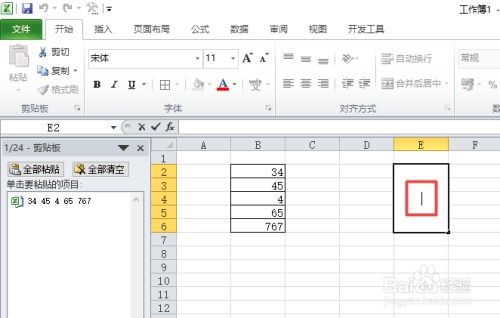时间:2012-09-25 关注公众号 来源:办公族
在编辑大量的Excel数据内容时,有些单元格中的内容需要分开显示,这样看的比较清楚点,如果一个个的分开会比较耗时间,有没有方法能快速分开多个同一列中的内容?
操作步骤
1、将要分列的内容选中或者点击序号“B”如图中红框所示。
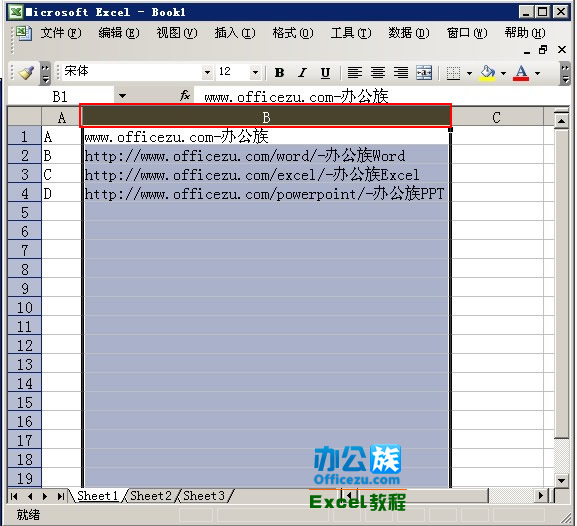
2、然后点击“数据”→“分列”。
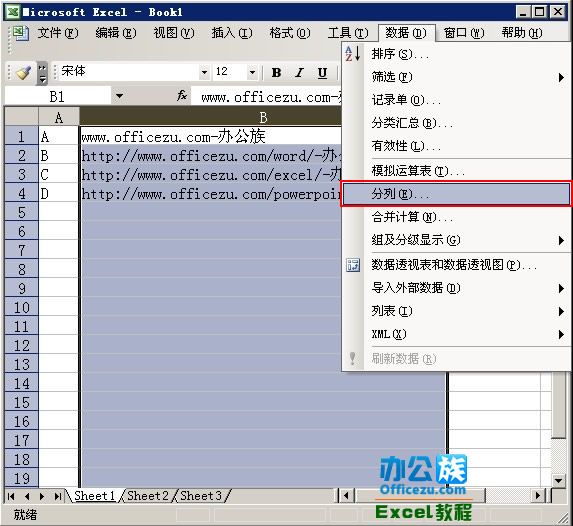
3、此时弹出“文本分列向导”共三个步骤,第一步选择“分隔符号”。
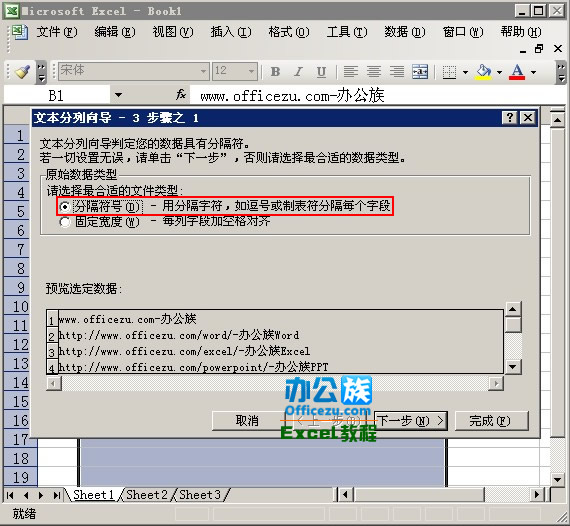
4、第二步“分隔符号”只需要修改分隔符号内的项目就可以在下面“数据预览”中看到效果。
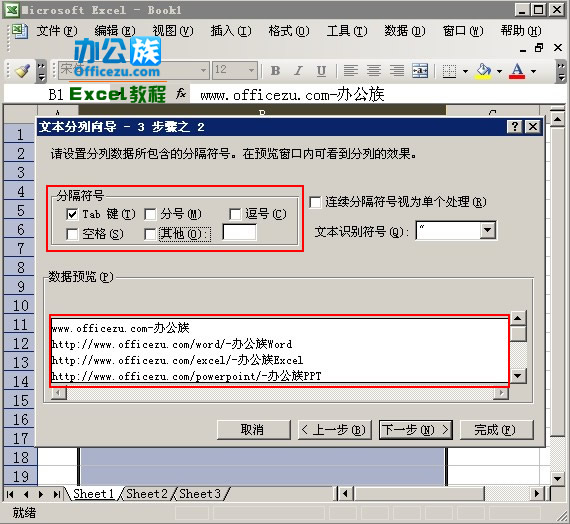
5、勾选“分隔符号”内的“其他”后面的栏框内填入“-”然后看到“数据预览”效果是不是将同一列中的内容分开了,然后点“完成”即可。
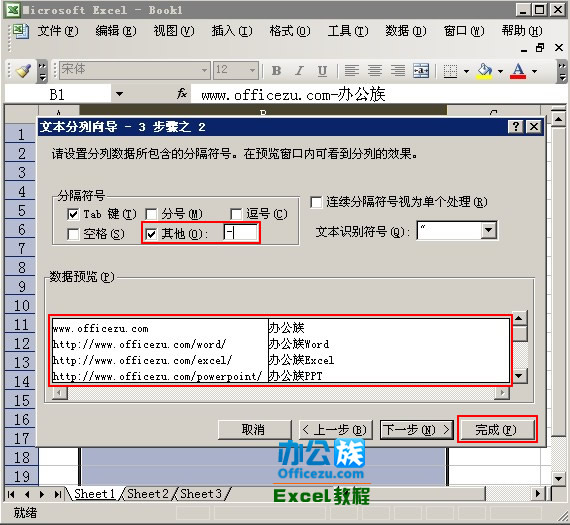
6、完成后的效果图。
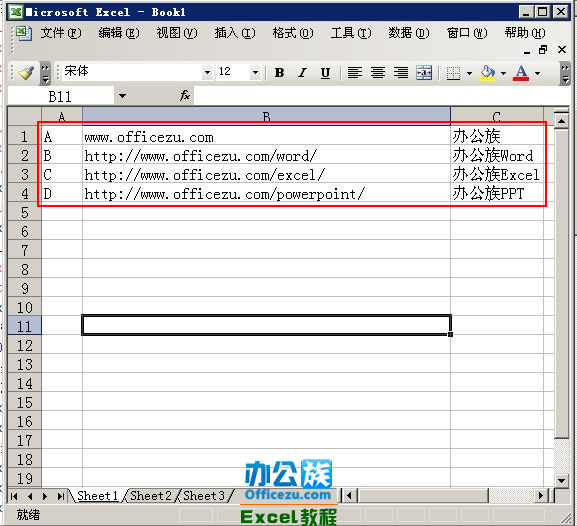
下一篇:《火炬之光2》菜单翻译详解